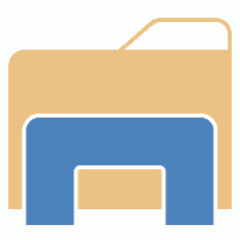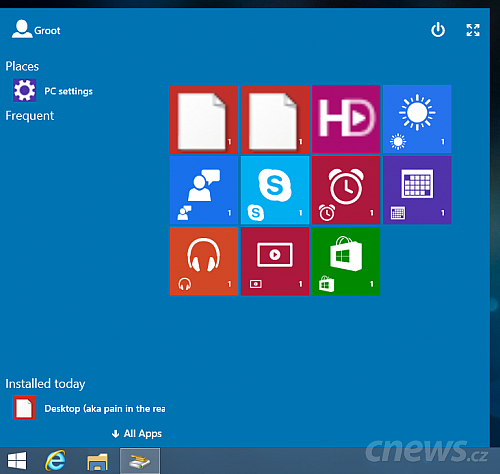-
HKEY_LOCAL_MACHINE\SOFTWARE\Microsoft\Windows\CurrentVersion\Search
Vytvořte hodnotu DWORD, pojmenujte ji EnableSearchBox a do pole Hodnota zadejte 1. Pokud již existuje, prostě jenom změňte hodnotu z nuly na jedničku. (Osobně jsem musel vytvořit také klíč Seach.) Pak se odhlaste, znovu přihlaste a na hlavním panelu už uvidíte pole, kam můžete rovnou psát své dotazy.
Mikrofon naznačuje, že by mělo aspoň časem fungovat i hlasové hledání. Pole vypnete opět úpravou registru, eventuálně kontextovou nabídkou hlavního panelu, kde se objeví nová možnost: Search | Show search box. Nemohu potvrdit, že by vyhledávací pole momentálně fungovalo. Po klepnutí se objeví bílý obdélník a víc nic.
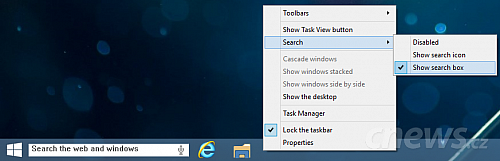
Vyhledávací pole na hlavním panelu
Podobně lze přivést k životu zjevně nedokončenou verzi funkce Continuum. Ta nám nabídne tabletové rozhraní ve chvíli, kdy od zařízení odpojíme myš a klávesnici. Funkce vám teď mnoho užitku nepřinese, nicméně, základy zapnete pomocí klíče:
-
HKEY_LOCAL_MACHINE\SOFTWARE\Microsoft\Windows\CurrentVersion\ ImmersiveShell\Launcher
Opět vytvořte novou hodnotu DWORD, pojmenujte ji UseExperience a její hodnotu nastavte na 1. Pak se odhlaste a znovu přihlaste. Windows 10 Technical Preview jsou sice určena testerům, tedy nikoli pro produktivní použití, přesto se mi zdá, že s hackování registru je toho zkoušení raných funkcí trochu moc. Úpravy provádíte na vlastní nebezpečí.